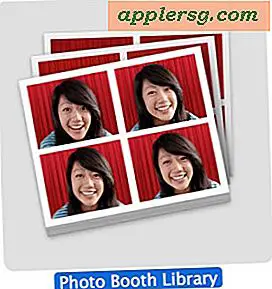Sådan bruges Excel til at indsamle formulardata
Microsoft Excels formværktøj gør indsamling af formulardata enkel, hurtig og så let, selv børn kan konfigurere dem. Du kan indtaste op til 32 unikke datafelter, der let kan importeres til Microsoft Access og andre databaser. Derudover har Microsoft oprettet et importassistentværktøj, 4Tops for at gøre importen endnu enklere. 4Tops kan downloades gratis på Microsoft Office Online-linket i afsnittet Ressourcer.
Start Excel. Generer et nyt regneark til din formular.
Opret formfeltkategorier. Begynd med at indtaste kategorimærker i celler i den første række på dit regneark. Du kan indtaste op til 32 felter.
Brug markøren til kun at fremhæve felter. Vælg "Data" og vælg derefter "Form." Dette åbner Excel's formularværktøj, der viser alle dine felter.
Bed brugerne om at indtaste data til formularen. Lad hver bruger indtaste data i felter. Vælg "Ny post" for at gemme data og starte en ny registrering mellem brugerne.
Gem formularen og dataene. Når du er færdig, skal du klikke på "Luk". Til sidst skal du gemme regnearket ved at vælge fanen "Filer" og vælge "Gem som" og derefter "Excel-skabelon." Dette sikrer, at du senere kan bruge den samme formular til indsamling af data på et senere tidspunkt.
Tips
Hvis du ikke kan finde dataformularfunktionen, kan du føje den til værktøjslinjen Hurtig adgang. Gør dette ved at vælge rullemenuen ud for værktøjslinjen og vælge "Flere kommandoer." Du vil se "Vælg kommandoer fra"; vælg "Alle kommandoer." Vælg "Forms" på listen og derefter "Add".